Питање
Проблем: Како да поправите грешку 0Кс800701Б1: „Наведен је уређај који не постоји“ у Виндовс-у?
Хеј. Мучим се са својим Виндовс 10 рачунаром. Добијам грешку 0Кс800701Б1 и поруку „Наведен је уређај који не постоји“. Покушавам да копирам датотеке са УСБ диска. Не знам у чему је проблем. Уређај се повезује и све датотеке се могу видети, али се проблем појављује. Можете ли ми помоћи да ово решим?
Решен одговор
Грешка 0Кс800701Б1: „Наведен је уређај који не постоји“ у Виндовс-у се појављује приликом премештања или копирања датотека са засебне диск јединице или чак фасцикле. Проблем узрокује неуспех процеса копирања и ствара непријатности за кориснике.
[1] Постоје различити фактори који могу да изазову поруку о грешци, тако да решења нису универзална, али постоји неколико поправки за ово.Чешћи проблем за грешку су проблеми са УСБ портом. Такође зависи од типа ХДД/ССД диска који користите када наиђете на квар. Можда ћете желети да пређете са УСБ 2.0 на УСБ 3.0 портове. Може се узети у обзир и недовољан излаз ПСУ. Овај проблем можете решити тако што ћете надоградити ПСУ тако што ћете искључити неке периферне уређаје.
Наравно, постоје уобичајени универзални узроци за системске проблеме као што је малвер[2] остаци, компромитовани фајлови, проблеми са драјверима. Некомпатибилни или оштећени драјвери могу бити основни узрок јер генерички драјвери за спољни диск могу довести до оваквих кодова грешака. Такође треба узети у обзир величину датотека или проблеме са простором на машини.
Конкретна порука о грешци која се појављује када процес не успе:
Неочекивана грешка вас спречава да копирате датотеку. Ако и даље добијате ову грешку, можете користити код грешке да бисте потражили помоћ за овај проблем.
Грешка 0к800701Б1: Наведен је уређај који не постоји
Ако је проблем са кодом грешке повезан са оштећеним датотекама, оштећеним подацима, системским функцијама, драјверима или чак остацима вируса, можда бисте желели да покренете алатку као што је РеимагеМац машина за прање веша Кс9 који проверава, па чак и поправља проблеме са оштећењем датотеке. Ова опција може да реши проблеме са ажурирањем,[3] оштећење система, па чак и побољшање перформанси за друга решења и детаљније исправке.
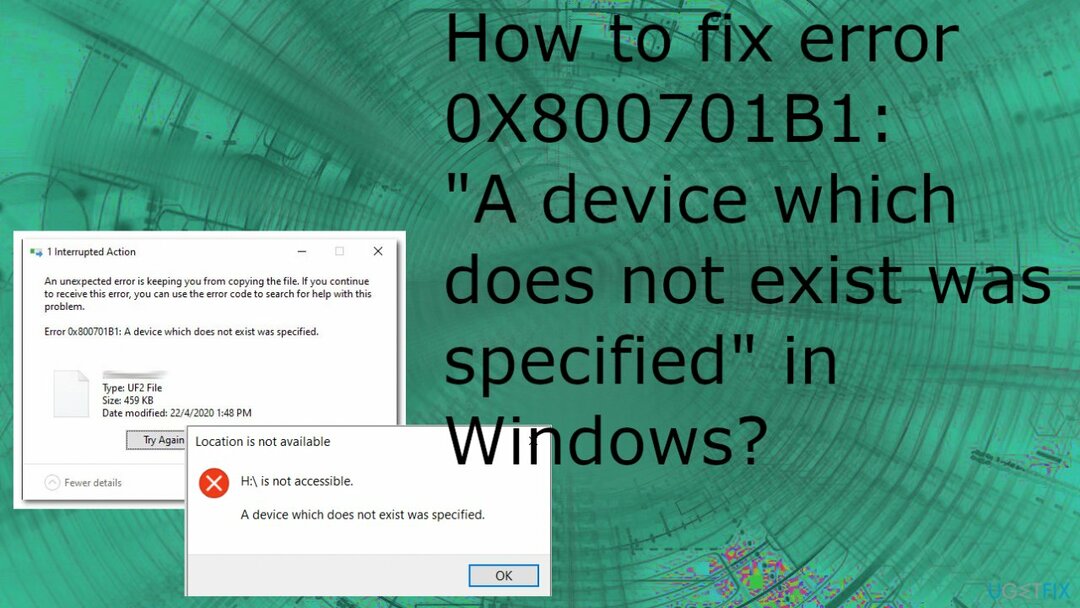
1. Поново скенирајте диск
Да бисте поправили оштећени систем, морате купити лиценцирану верзију Реимаге Реимаге.
- Десни клик Виндовс и изаберите Управљање диска.
- Сада проширите поступак мени и изаберите Поново скенирајте дискове.
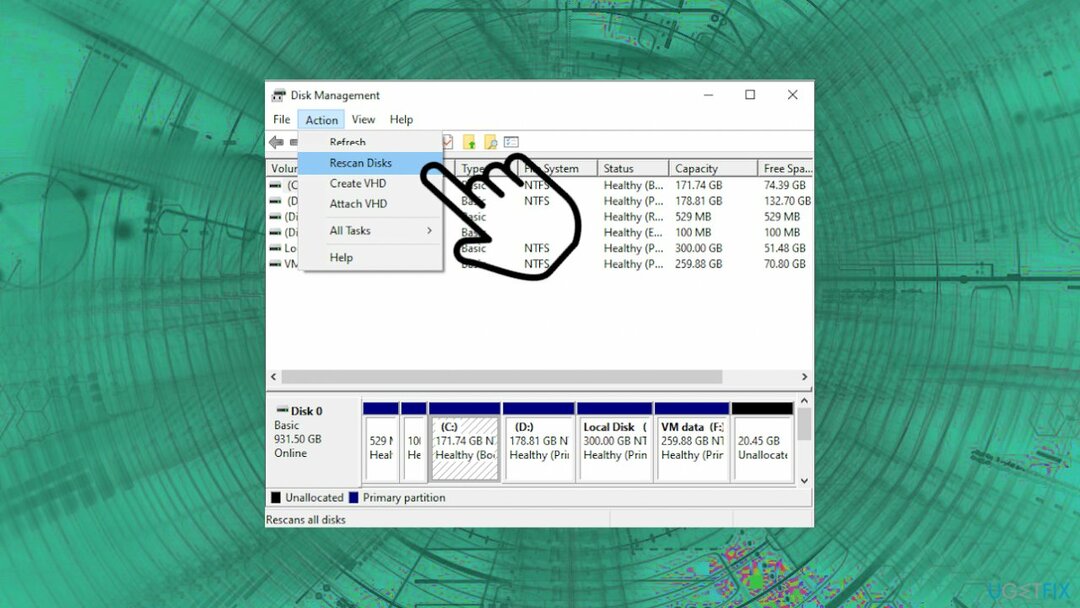
- Када се скенирање заврши, проверите да ли је систем чист од уређаја да не постоји проблем.
2. Поново инсталирајте драјвере уређаја
Да бисте поправили оштећени систем, морате купити лиценцирану верзију Реимаге Реимаге.
- Притисните Виндовс тастер + Р отворити а Трцати Дијалог.
- Следеће, откуцајте девмгмт.мсц унутар оквира за текст и притисните Ентер да се отвори Менаџер уређаја.
- Проширите падајући мени повезан са Дискови.
- Десни клик на диску који покреће код грешке.
- Кликните на Деинсталирајте уређај.
- Потврдите деинсталацију драјвера вашег погона, а затим сачекајте да се операција заврши. Ово ће деинсталирати тренутни драјвер и натерати ваш Виндовс да се пребаци на генерички драјвер након поновног покретања.
- Погледајте да ли је проблем решен.
- Ако је проблем решен, можете оставити генерички драјвер или преузети наменски драјвер из легитимног извора.
3. Преузмите власништво над проблематичним погоном
Да бисте поправили оштећени систем, морате купити лиценцирану верзију Реимаге Реимаге.
- Десни клик Прозори и отвори Филе Екплорер.
- Изабери Овај рачунар и десни клик на УСБ диску у десном окну.
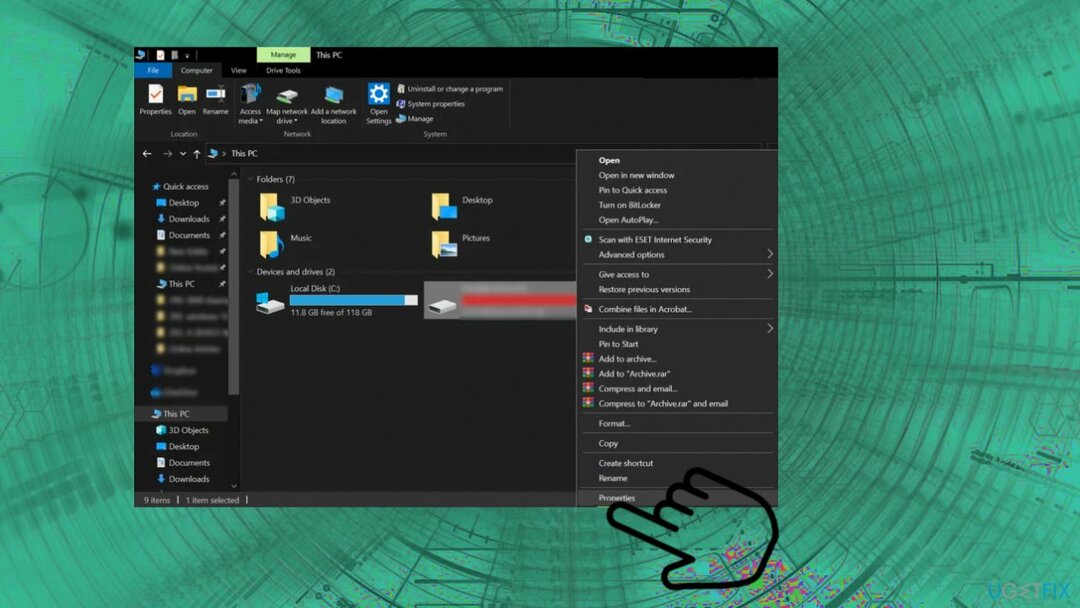
- Изабери Својства и идите на Безбедност таб.
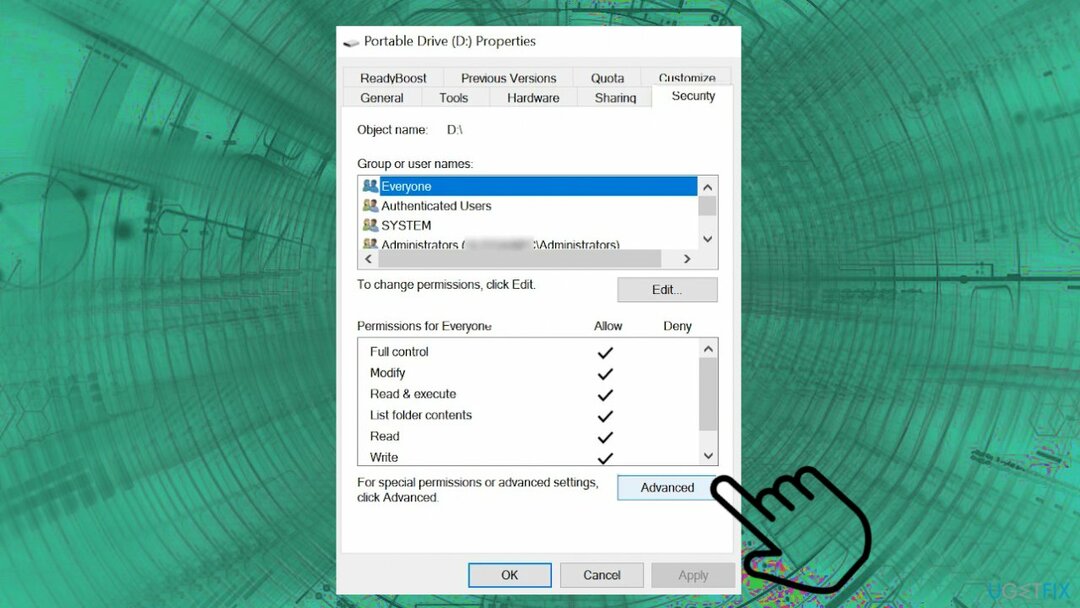
- Кликните на Дугме Напредно.
- Хит Промена испред власника.
- Затим кликните на Напредно дугме у левом доњем делу прозора и кликните на Финд Нов.
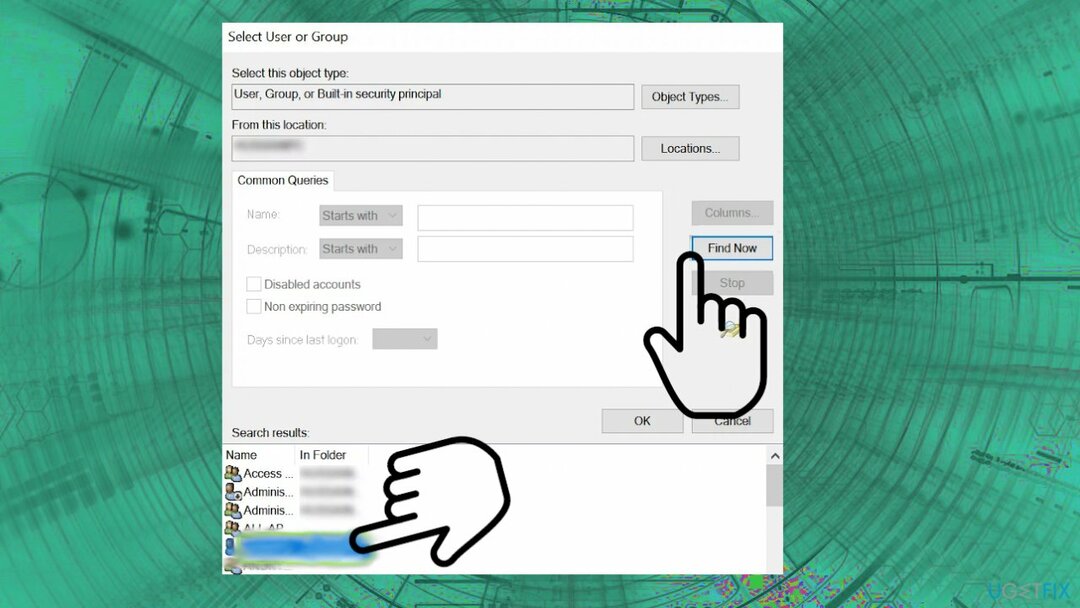
- Кликните на Промена у Напредне безбедносне поставке.
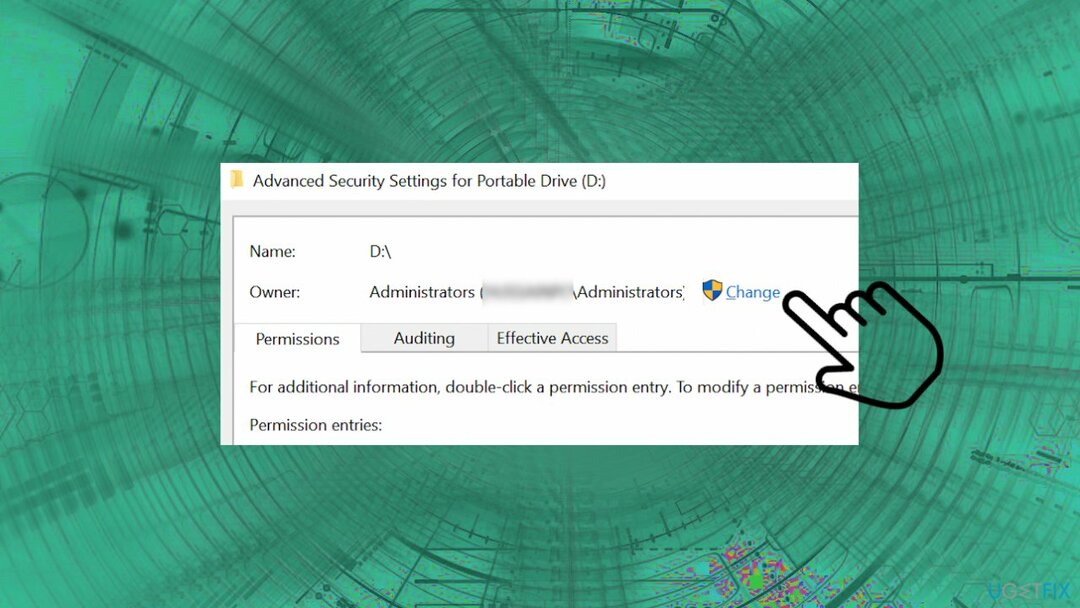
-
Дупли клик на име вашег корисника, а затим кликните на ОК.
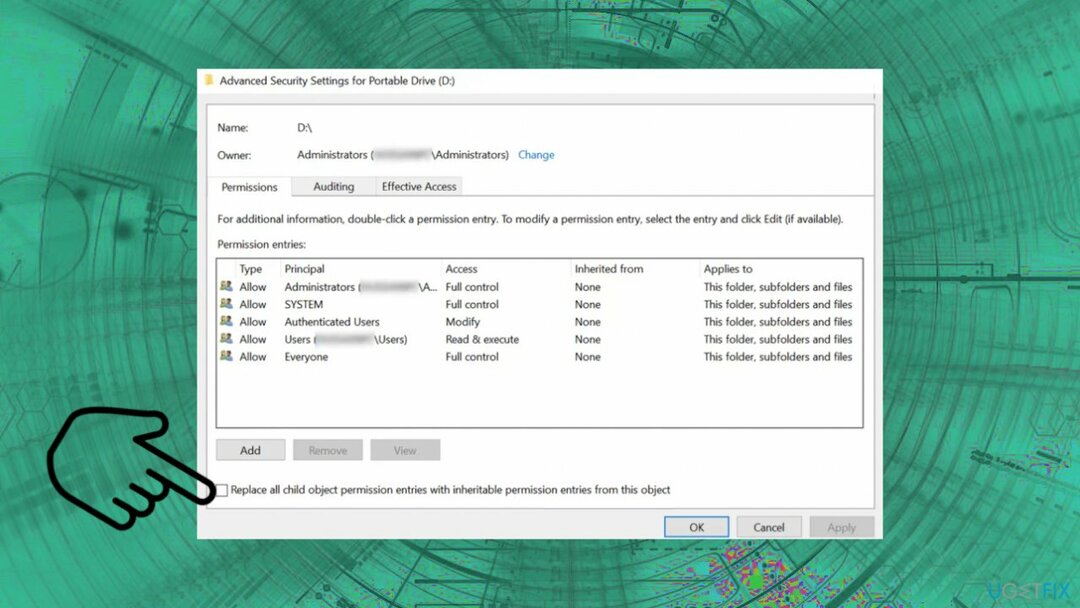
- Означите опцију од Замените све уносе дозвола за подређени објекат са наследним уносима дозвола из овог објекта и примените своје промене.
4. Вратите драјвере
Да бисте поправили оштећени систем, морате купити лиценцирану верзију Реимаге Реимаге.
-
Десни клик Виндовс и изаберите Менаџер уређаја.
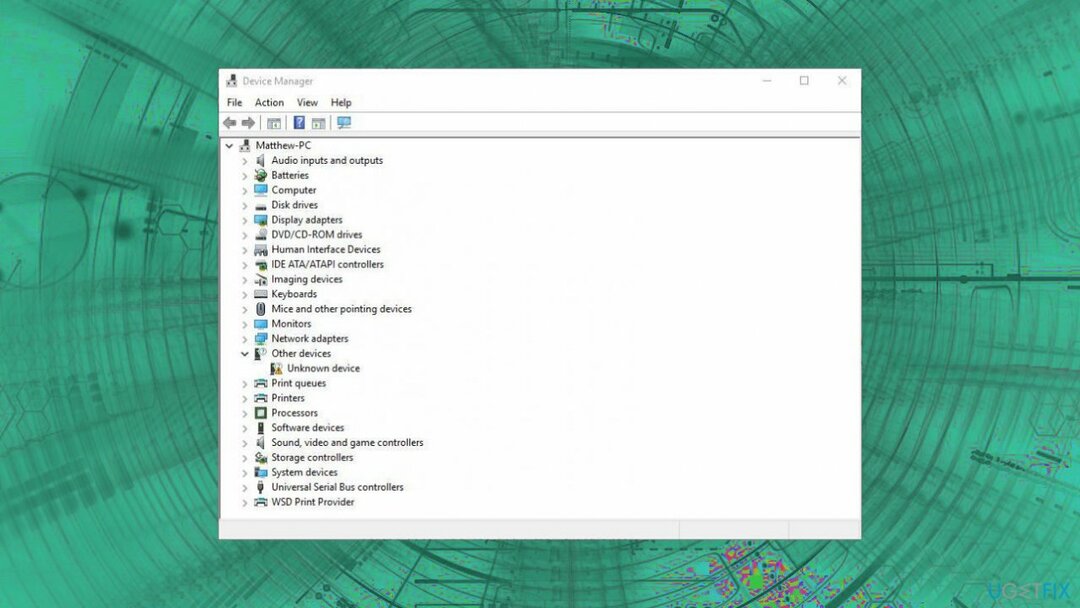
- Проширити Контролери УСБ серијске магистрале или Дискови и десни клик на УСБ диску.
- Затим изаберите Својства и упутите се на Картица драјвера.
- Изаберите Роллбацк драјвер опција.
5. Проверите диск
Да бисте поправили оштећени систем, морате купити лиценцирану верзију Реимаге Реимаге.
- Отвори Командни редак као администратор још једном и покрените следећу команду:
цхкдск ц: /ф -
Белешка: ако сте користећи ССД, уместо тога користите следећу команду:
цхкдск ц: /ф /р /к - Рестарт ваш систем.
- Када се процес ЦХКДСК заврши (без икаквих проблема), онда проверите да ли је систем очишћен од грешке флеш диска.
- Ако се проблем настави, искључити тхе уСБ диск и искључити ваш систем (не рестартујте).
- Онда укључено систем са голи минимуми и поново прикључите УСБ да проверите да ли УСБ диск ради нормално.
Аутоматски поправите своје грешке
тим угетфик.цом покушава да да све од себе да помогне корисницима да пронађу најбоља решења за отклањање својих грешака. Ако не желите да се борите са техникама ручне поправке, користите аутоматски софтвер. Сви препоручени производи су тестирани и одобрени од стране наших професионалаца. Алати које можете користити да поправите своју грешку су наведени у наставку:
Понуда
урадите то сада!
Преузмите поправкуСрећа
Гаранција
урадите то сада!
Преузмите поправкуСрећа
Гаранција
Ако нисте успели да поправите грешку користећи Реимаге, обратите се нашем тиму за подршку за помоћ. Молимо вас да нам кажете све детаље за које мислите да бисмо требали да знамо о вашем проблему.
Овај патентирани процес поправке користи базу података од 25 милиона компоненти које могу заменити било коју оштећену или недостајућу датотеку на рачунару корисника.
Да бисте поправили оштећени систем, морате купити лиценцирану верзију Реимаге алат за уклањање злонамерног софтвера.

ВПН је кључан када је у питању приватност корисника. Мрежне трагаче као што су колачићи не могу да користе само платформе друштвених медија и друге веб странице, већ и ваш провајдер интернет услуга и влада. Чак и ако примените најбезбеднија подешавања преко свог веб претраживача, и даље можете бити праћени путем апликација које су повезане на интернет. Осим тога, претраживачи фокусирани на приватност као што је Тор нису оптималан избор због смањене брзине везе. Најбоље решење за вашу коначну приватност је Приватни приступ интернету – будите анонимни и сигурни на мрежи.
Софтвер за опоравак података је једна од опција која вам може помоћи опоравити своје датотеке. Једном када избришете датотеку, она не нестаје у ваздуху – остаје на вашем систему све док нема нових података на њој. Дата Рецовери Про је софтвер за опоравак који тражи радне копије избрисаних датотека на вашем чврстом диску. Коришћењем алата можете спречити губитак вредних докумената, школских радова, личних слика и других важних датотека.